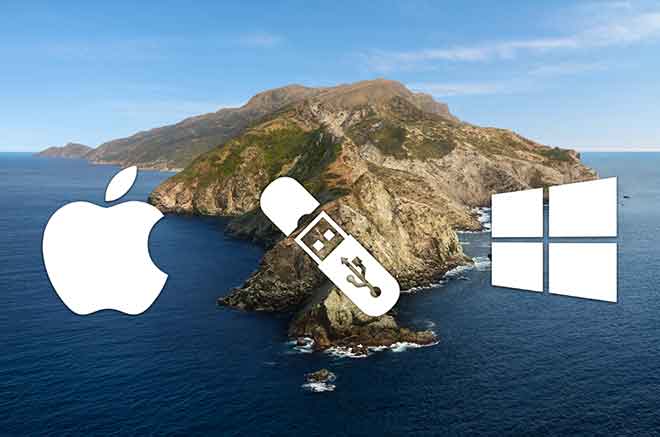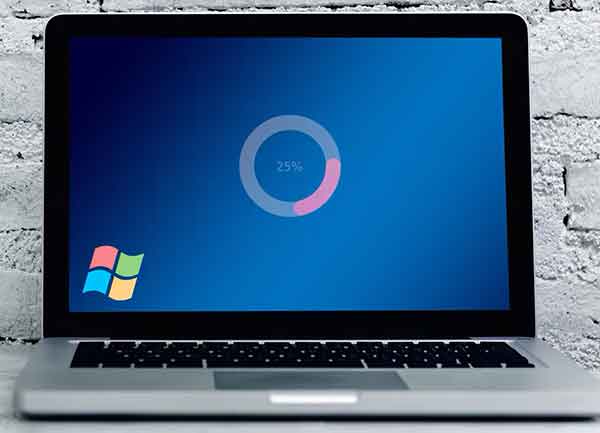Как разблокировать поворот экрана на iPhone

Большинство из нас обычно просматривают экраны смартфонов в портретном формате, если только мы не смотрим видео, не играем в игры или не просматриваем определенные изображения с высоким разрешением. Одна из замечательных особенностей iPhone, в отличие от других устройств, заключается в том, что его экран может переориентировать себя в зависимости от того, как вы держите телефон. Однако иногда экран не поворачивается, чтобы соответствовать той стороне, на которой включается ваш iPhone, что может очень расстраивать и усложнять использование телефона. Прежде чем сделать вывод, что ваш телефон может быть сломан, запишитесь на прием к Яблочный гений, прочтите это руководство, чтобы узнать, почему это происходит и как разблокировать поворот экрана iPhone.
Каковы причины проблемы с заблокированным поворотом экрана на iPhone?
В идеале экран вашего iPhone должен плавно вращаться. В противном случае функция поворота экрана может быть заблокирована, или ваш экран или приложение могут не поддерживать эту функцию. Одним из основных виновников проблем с поворотом экрана на iPhone является калибровка акселерометра домашнего экрана во время запуска.
Акселерометр в вашем iPhone измеряет ускорение в смартфонах, но его основная задача – обнаруживать изменения в ориентации и указывать экрану iPhone на изменение или вращение между верхним и нижним и наоборот. Если акселерометр не калибруется во время запуска, вы можете перезагрузить iPhone в портретном режиме и посмотреть, вернется ли он в нормальное состояние.
Вместе со встроенным гироскопическим датчиком акселерометр помогает вам управлять играми, перемещая ваш iPhone или, если вы используете приложение «Карты», он помогает вам определять точные направления. Если держать iPhone боком в альбомном режиме, экран переворачивается в соответствии с ориентацией, как если бы вы держали телефон вертикально.
Ваш iPhone достаточно умен, чтобы знать, что вы держите его в портретном (альбомном) или ландшафтном (альбомном) формате, и поворачивать экран по размеру. Однако, когда акселерометр и гироскопические датчики не работают должным образом, экран может вращаться, когда вы этого не хотите, что может сильно раздражать. Если вы столкнулись с проблемой заблокированного поворота экрана, мы покажем вам, как найти поворот экрана на iPhone и разблокировать его, чтобы вы могли наслаждаться своим контентом в предпочитаемом формате.
Как разблокировать поворот экрана iPhone?
Прежде чем приступить к действиям, которые вы можете предпринять, чтобы разблокировать поворот экрана iPhone, важно знать, включена ли на вашем телефоне блокировка поворота экрана. Если ваш iPhone работает под управлением iOS 7 и более поздних версий, блокировка поворота экрана активируется при открытии Центра управления, но вы можете быстро сделать то же самое, коснувшись панели значков в верхней части экрана телефона рядом со значком батареи.
Когда значок блокировки вращения активен, он будет отображаться с изогнутой стрелкой рядом со значком батареи. Если вы его не видите, блокировка отключена. На iPhone X / XS / XR и 11 вы не увидите значок блокировки поворота на главном экране. Вы можете увидеть его только в правом верхнем углу Центра управления, однако вы можете дважды нажать кнопку «Домой» и найти кнопку блокировки / разблокировки поворота экрана справа рядом с элементами управления музыкальным проигрывателем. Простое касание разблокирует его, и вы снова сможете повернуть экран. Вот как разблокировать поворот экрана на вашем iPhone:
- Отключить блокировку портретной ориентации
- Перезапустите приложение / попробуйте другое приложение
- Перезагрузите ваш iPhone
- Отключить масштабирование экрана
- Сбросить все настройки
- Ремонт акселерометра
Отключить блокировку книжной ориентации
Если вы пытались повернуть iPhone на бок, а дисплей застрял вертикально, возможно, включена блокировка портретной ориентации. Вы можете быстро отключить его, перейдя в Центр управления. Метод, который вы используете, зависит от используемого вами iPhone. На iPhone X проведите вниз от правого верхнего угла экрана, чтобы открыть Центр управления. Если вы используете iPhone 8 или более раннюю модель с физической кнопкой «Домой», откройте Центр управления, проведя вверх от нижней части экрана.
В Центре управления найдите значок замка и стрелки с кривой линией вокруг него. Если значок замка отображается с выделенным (белым) фоном, это означает, что он включен, затем коснитесь его, чтобы отключить блокировку вертикальной ориентации. В верхней части Центра управления появится сообщение, предупреждающее о том, что блокировка портретной ориентации отключена. Вернитесь на главный экран, нажав кнопку «Домой» или проведя пальцем вниз от правого верхнего угла, затем попробуйте повернуть iPhone на бок, чтобы проверить, свободно ли он вращается.
Примечание. В более старых версиях iOS функцию блокировки поворота можно найти в Быстрый переключатель приложений. Чтобы открыть его, дважды щелкните кнопку «Домой» и проведите пальцем слева направо. Если экран по-прежнему не вращается, попробуйте другие решения, указанные ниже.
Перезапустите приложение или попробуйте другое приложение.
Если экран вашего iPhone по-прежнему не поворачивается после отключения блокировки портретной ориентации, скорее всего, приложение или экран, на котором вы находитесь, не поддерживают переориентацию экрана. Вы можете попробовать следующие варианты решения проблемы:
- Перезапустите приложение, если оно зависло или сломалось. Для этого войдите в переключатель приложений, проведя вверх от панели «Домой» и удерживая в течение секунды, чтобы отобразить функцию. Для iPhone с кнопкой «Домой» дважды щелкните, чтобы получить доступ к переключателю приложений.
- Найдите приложение, которое хотите закрыть, и проведите пальцем вверх в области предварительного просмотра. Перейдите на главный экран, найдите приложение и снова откройте его. Если проблема с поворотом экрана была связана с приложением, эти шаги должны помочь вам снова повернуть экран iPhone.
Примечание. Не все приложения поддерживают поворот экрана. Точно так же главный экран на большинстве моделей iPhone не вращается, хотя на моделях iPhone 6 / 6S / 7/8 Plus.
Перезагрузите ваш iPhone
По-прежнему не можете разблокировать поворот экрана? Проблема может заключаться в ошибке на вашем iPhone. Чтобы решить эту проблему, перезагрузите iPhone, поскольку он обычно устраняет любые конфликты программного обеспечения, которые могут вызывать такие проблемы, и проверьте, снова ли он работает нормально. Чтобы перезагрузить iPhone, нажмите и удерживайте кнопку увеличения или уменьшения громкости с боковой кнопкой, пока не увидите меню «Проведите пальцем по экрану для выключения».
Если на вашем iPhone есть кнопка «Домой», вы можете нажать и удерживать кнопку «Режим сна / Пробуждение», чтобы открыть меню «Питание». Проведите пальцем по слайдеру до выключения питания, чтобы выключить iPhone, затем нажмите кнопку «Режим сна / Пробуждение» или боковую кнопку, чтобы снова включить его. Вы также можете выполнить принудительный перезапуск и посмотреть, решит ли это проблему. После перезагрузки iPhone проверьте, снова ли работает ориентация экрана.
Disabilita Zoom display
Масштаб дисплея позволяет увеличивать изображение, отображаемое на экране iPhone, путем увеличения текста и значков на главном экране. А ТАКЖЕ доступно только на поддерживаемых моделях tra cui iPhone 6/7/8 Plus, iPhone XS Max и iPhone XR.
Если у вас одна из этих моделей iPhone с функцией масштабирования экрана, это может мешать вращению экрана. Чтобы исправить это, отключите масштабирование просмотра, выбрав «Настройки»> «Дисплей и яркость». В разделе «Масштаб экрана» нажмите «Просмотр», затем нажмите «Стандартный»> «Установить». Ваш iPhone перезагрузится с новой настройкой масштабирования, и вы сможете проверить, может ли экран снова нормально вращаться.
Сбросить все настройки
Если вы находитесь на этом этапе и по-прежнему не можете решить проблему с поворотом экрана, вы можете сбросить настройки iOS. Это приведет к сбросу таких вещей, как настройки сети и подключения Wi-Fi, для устранения некоторых ошибок и причуд, таких как проблема блокировки поворота экрана.
- Чтобы сбросить все настройки, откройте «Настройки»> «Общие».
- Затем нажмите «Сброс».
- Нажмите «Сбросить все настройки», затем введите свой пароль, чтобы подтвердить действие.
Ваш iPhone перезагрузится, после чего вы сможете снова проверить, нормально ли работает поворот экрана. В противном случае вам, вероятно, придется полностью перезагрузить свой iPhone, выбрав «Сброс» и нажав «Стереть все содержимое и настройки». Перед тем как это сделать, сделайте резервную копию своего iPhone, а затем используйте эту опцию.
Ремонт акселерометра
Если вы находитесь в этой точке, а поворот экрана по-прежнему не работает, возможно, у вашего iPhone неисправен акселерометр. Акселерометр управляет функцией поворота экрана, поскольку он обнаруживает движение вашего iPhone. Если он сломан, он не может нормально работать, чтобы отслеживать ваши движения, поэтому он даже не знает, когда повернуть экран вашего телефона. Для этого исправления требуется профессионал, поэтому обратитесь в службу поддержки Apple и настройте услугу для своего iPhone или посетите авторизованный ремонтный магазин Apple, чтобы сделать это.